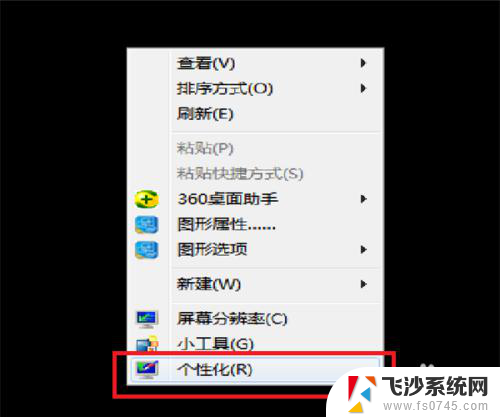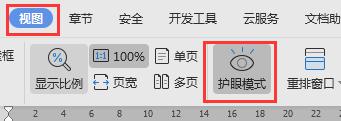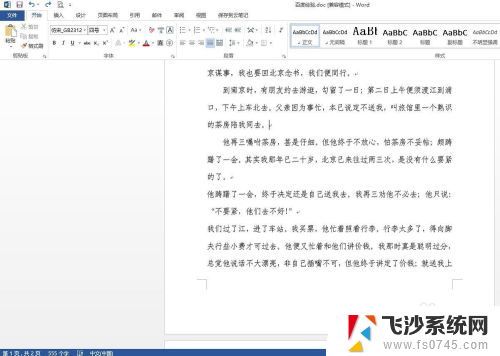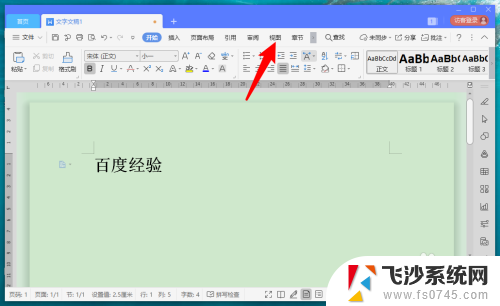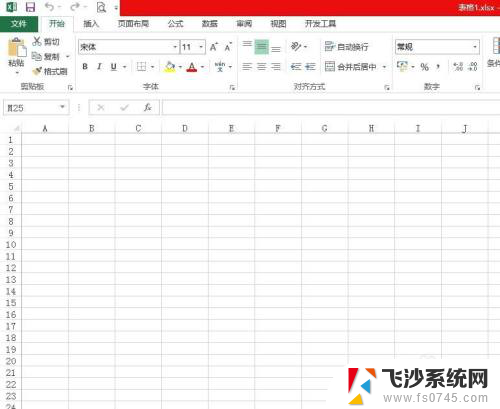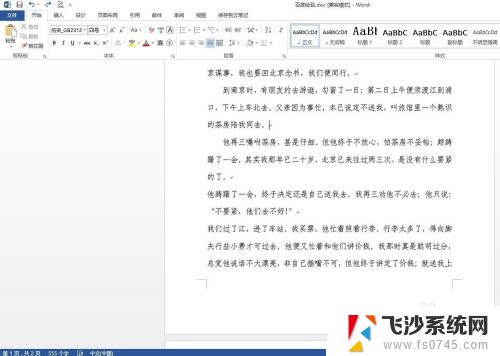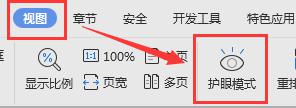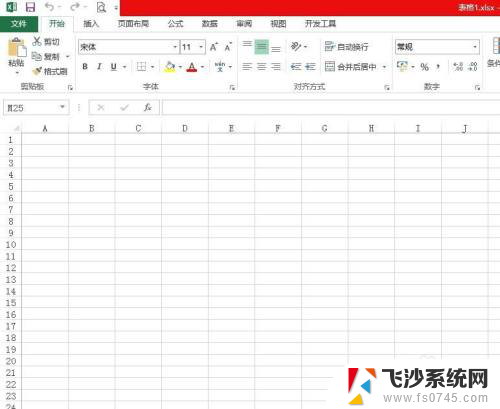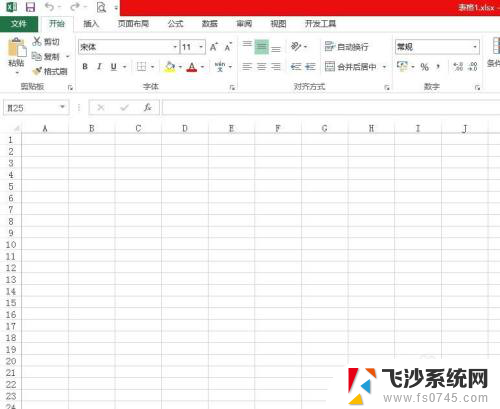word绿色护眼怎么设置 word如何改变文档颜色为护眼绿色
更新时间:2024-08-15 14:53:32作者:xtang
在现代社会中大多数人都会长时间面对电脑屏幕,长期以来这已成为一种常态,长时间使用电子产品会对我们的眼睛造成一定的伤害,因此绿色护眼成为了一种非常重要的保护眼睛的方式。在使用电脑时如何设置绿色护眼呢?简单的操作就可以让我们的眼睛得到有效的保护。同时我们也可以通过调整文档颜色为护眼绿色来进一步降低眼睛的疲劳感,让我们的工作和学习更加舒适和高效。
方法如下:
1.打开word文档, 进入word的操作界面. 可以看到默认的颜色为白色。
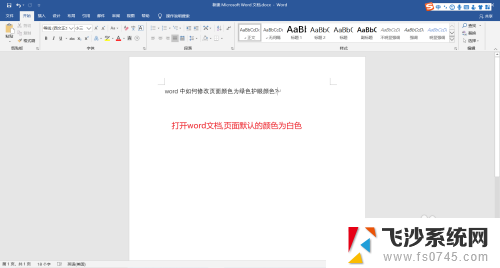
2.找到菜单栏中的设计并且点击。
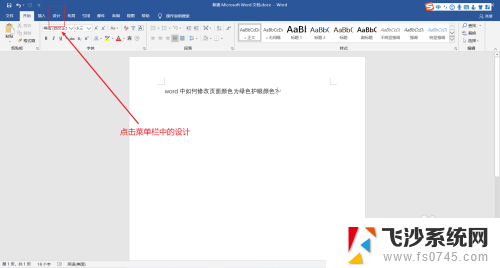
3.在设计中找到页面颜色并点击。
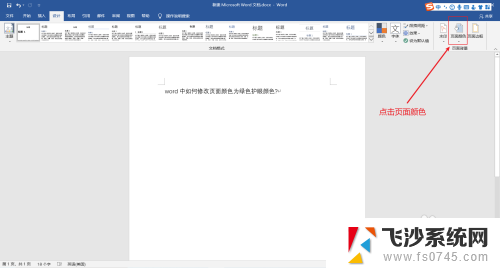
4.选择一种浅一点的绿色, 并点击。
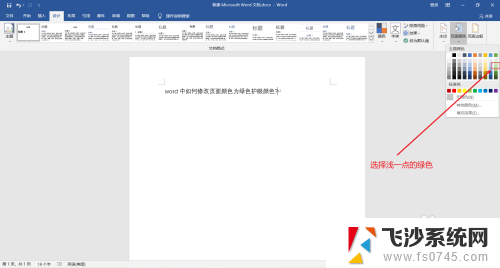
5.可以看到页面的颜色就变成了护眼绿色了。
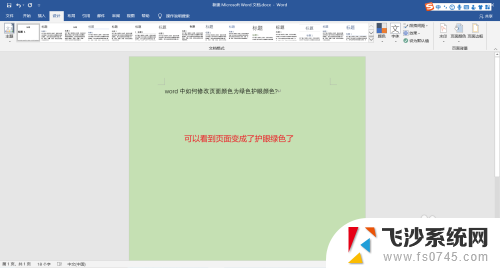
以上就是word绿色护眼怎么设置的全部内容,如果你遇到这种问题,可以尝试按照以上步骤解决,希望对大家有所帮助。